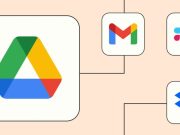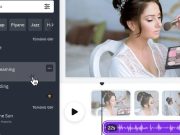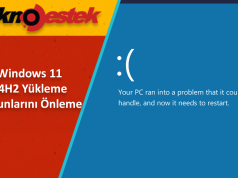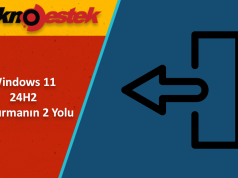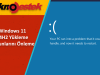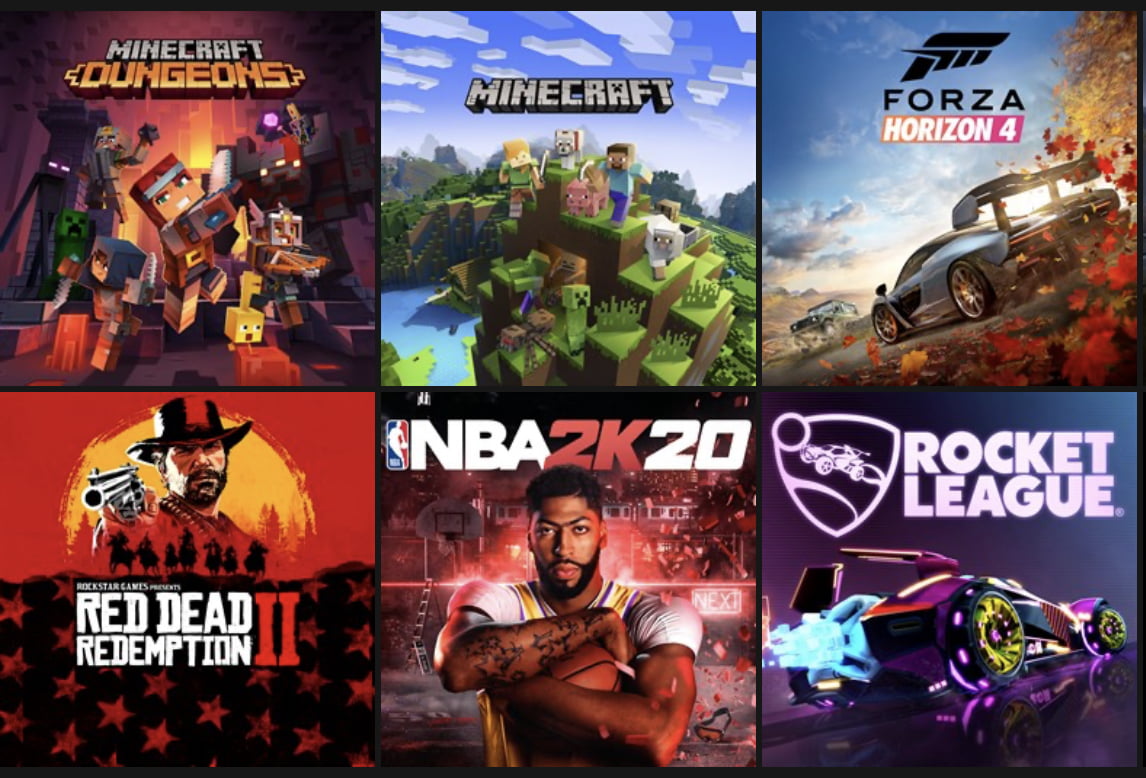
Game Pass oyunları PC’ye yüklenemiyor
Xbox Game Pass, oyuncuların en sevdikleri PC ve Xbox oyunlarını edinmeleri için mükemmel bir kaynaktır.
Aşağıdaki kılavuz, Xbox Game Pass oyunlarını bilgisayarlarına yüklemede sorun yaşayanlara yardımcı olacaktır.

Microsoft, her yerde oynayabileceğiniz 100’den fazla oyuna sınırsız erişim sağlayan bir abonelik hizmeti olan Game Pass’i sunar . Bu, oyunu Xbox ve PC için ayrı olarak satın almanız gerekmediği anlamına gelir .
Ancak, bazı kullanıcılar PC’ye game pass oyunlarını yükleyemediklerini bildirdi. Bu yaygın bir sorun gibi görünüyor ve bilgisayarınız ve Microsoft hesabınızla biraz kurcalanarak çözülebilir. İşte konuyla ilgili bir kullanıcının yorumu .
Kısa süre önce Game Pass 14 günlük deneme sürümünü hesabıma ekledim. Oldukça iyi ve küçük fiyatına göre iyi oyunlar var, ancak dahil olan oyunların hiçbirini yükleyemiyorum
Aşağıdaki adımları izleyerek hatayı düzeltin.
Xbox Game Pass’in PC’de çalışmasını nasıl sağlarım?
PC’nizdeki Bölgeyi Değiştirin
Ardından Başlat’a tıklayın ve Ayarlar’ı seçin .
Seçin Zaman ve Dil seçeneği.
Zaman ve Dil altında Bölge’ye tıklayın .
Ülke veya Bölge açılır menüsünü tıklayın ve Game Pass’in desteklediği ülke sayfasında listelenen ülkelerden birini buradan seçin .
Bilgisayarı yeniden başlatın (isteğe bağlı).
Microsoft Store’u başlatın ve Game Pass Game’i yüklemeyi deneyin.
Alternatif olarak, VPN sunucunuzu değiştirerek PC’nizin bölgesini de değiştirebilirsiniz .
Bir VPN’niz yoksa, Özel İnternet Erişimini hemen deneseniz iyi olur. Tüm dünyada 46 farklı ülkede 1400’den fazla sunucuya sahip olup, tam kapsama alanınızı ve coğrafi engelleme olmamasını garanti eder.
Kape Technologies tarafından sağlanan ve dağıtılan bu hizmet son derece kararlıdır ve bağlantı hızınızı hiçbir şekilde etkilemeden hükümetten ve hatta ISS’nizden gizliliğinizi tamamlamanıza olanak tanır.
Bu, devam edip istediğiniz kadar oyun oynayabileceğiniz ve gecikme artık bir sorun olmayacağından VPN hizmetini etkin durumda tutabileceğiniz anlamına gelir.
Sunucu Hatası
Game Pass’teki belirli bir oyunda sorunla karşılaşıyorsanız, sorun geliştiricilerde veya Microsoft Windows mağazasında olabilir.
Bazen sunucu bakım nedeniyle meşgul olabilir veya kapanabilir.
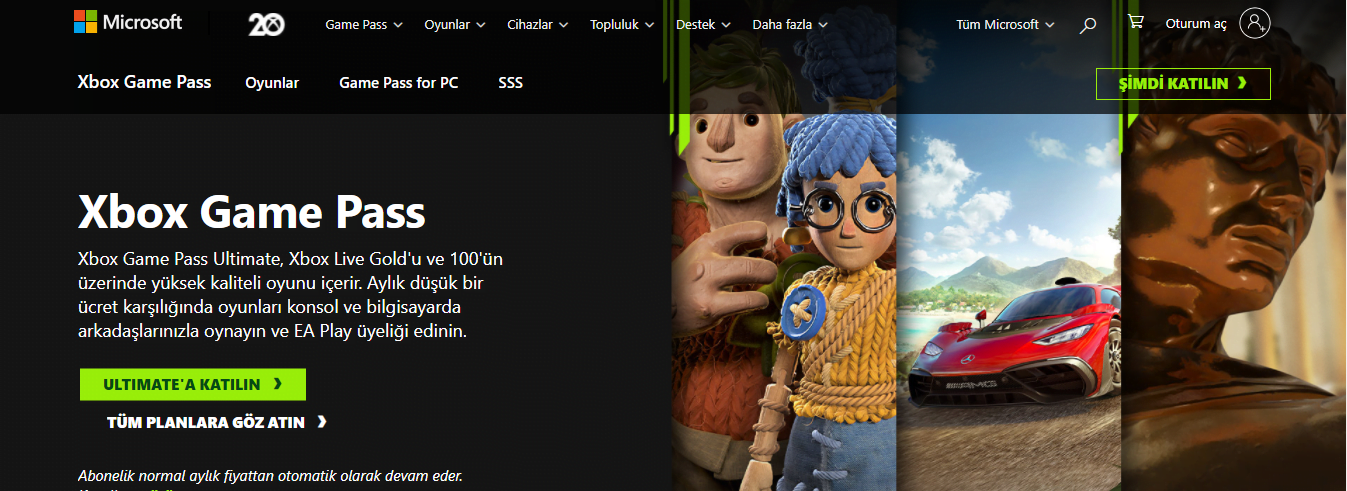
Geliştiriciler genellikle kullanıcıları herhangi bir sorun hakkında Twitter gibi resmi medya hesaplarında veya resmi geliştirici web sitesinde günceller.
Bu yüzden oyun sunucularının kapalı olup olmadığını görmek için geliştiricinin resmi sosyal medya hesabını kontrol ettiğinizden emin olun.
Windows Mağazası Önbelleğini Sıfırlayın
Windows tuşuna basın ve wsreset yazın.
Arama sonucundan Wsreset (Komut çalıştır) seçeneğine tıklayın.
Komutun yürütülmesini bekleyin; bu, Windows Mağazası önbelleğini sıfırlamalıdır . Windows Mağazası uygulamasını başlatın ve iyileştirme olup olmadığını kontrol edin. Değilse, sonraki çözümü deneyin.
- Windows Mağazası Sorun Gidericisini Çalıştırın
Başlat’a tıklayın ve Ayarlar’ı seçin .
Güncelle ve güvenlik’i seçin .
Sorun Gider seçeneğine tıklayın .
Aşağı kaydırın ve Windows Mağazası Uygulamaları’na tıklayın ve Sorun Gidericiyi Çalıştır’a tıklayın .
Sorun giderici, Windows Mağazası ile ilgili herhangi bir sorun için sistemi tarar ve buna göre düzeltmeler önerir.
Düzeltmelerin uygulanmasını bekleyin ve ardından Windows Mağazasını yeniden başlatın. Hatanın çözülüp çözülmediğini ve Game Pass oyunlarını yükleyip yükleyemediğinizi kontrol edin